


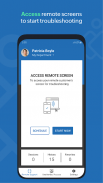
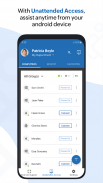
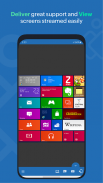
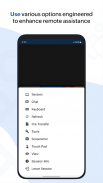
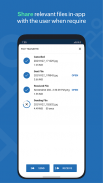
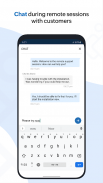
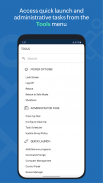
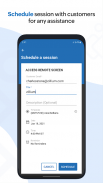
Zoho Assist - Remote Desktop

Zoho Assist - Remote Desktopの説明
Zoho Assist - リモート デスクトップ ソフトウェアを使用すると、リモート デスクトップ アプリを通じて Android デバイスから直接コンピュータをリモート制御できます。それだけでなく、無人コンピュータに対してリモート サポートを提供することもできます。どこにいても顧客をサポートします。顧客が最も必要なときにシームレスなリモート サポートを提供します。
顧客をリモート サポート セッションに簡単に招待できます
Zoho Assist - Technicianアプリからリモートセッションへの招待を送信するか、招待URLを顧客と共有します。顧客が招待を受け入れるか URL をクリックすると、すぐに顧客のコンピュータに接続されます。
無人のリモート コンピュータにアクセスする
Zoho Assist - Technicianアプリを使用すると、どこにいても顧客の無人リモートコンピュータを制御できます。つまり、顧客がコンピュータの前にいなくても、リモート コンピュータ上でトラブルシューティングを行うことができます。
マルチ モニター ナビゲーション
リモート デスクトップに接続されている任意の数のモニター間を移動します。アクティブなモニターの検出は自動的に行われます。
インスタント スクリーンショットを撮る
Zoho Assist リモート アクセス ソフトウェア ワンタップで瞬時にスクリーンショットをキャプチャします。画像を使用して問題を確認し、後でトラブルシューティングを行います。
ファイル転送
リモート アクセス セッション中に、Android デバイスとの間でファイルを転送します。リモートの無人のコンピュータに対してもファイルを送受信できます。
常に安全
Zoho Assistは、高度な128ビットおよび256ビットAES暗号化を使用します。すべてのリモート サポート セッションは安全で信頼性があります。
ピクチャーインピクチャー
このモードでは、モバイル内の他のアプリを閲覧しながら、進行中のリモート アクセス セッションの画面をアプリの外で表示できます。
仕組み
ステップ1: Zoho Assist - 技術者アプリを開きます。顧客の電子メール アドレスを入力して、リモート サポート セッションに招待します。あるいは、URL をコピーして直接送信することもできます。
ステップ 2: 顧客が招待 URL をクリックすると、セッションに接続されます。これで、顧客が見ているものを確認できるようになります。また、顧客のコンピュータを遠隔制御することもできます。
ステップ 3: お客様とチャットしてガイダンスを提供します。問題のトラブルシューティングを一緒に行うために別の技術者を招待することもできます。
あなたの体験について、assist@zohomobile.com までメールでお知らせください。また、顧客の Android デバイスにリモート サポートを提供したい場合は、ここから顧客アプリをダウンロードするよう顧客に依頼してください。
https://play.google.com/store/apps/details?id=com.zoho.assist.agent

























